PPT 多文本框合体秘籍,轻松组合成整体的妙招
在制作 PPT 时,将多个文本框组合成一个整体是一项非常实用的技能,它不仅能让您的页面布局更加整洁美观,还能提高编辑和操作的效率,就让我们一起探索如何实现这一操作吧。
要将多个文本框组合成整体,首先需要明确您的操作目的,是为了统一移动、调整大小,还是为了方便整体设置格式?明确目的能让您在操作过程中更加得心应手。

选中您想要组合的多个文本框,您可以通过按住 Ctrl 键依次点击文本框,或者用鼠标框选的方式来进行选择,这一步操作看似简单,但需要您准确地选中目标文本框,以免遗漏或误选。
在选中多个文本框后,在菜单栏中找到“格式”选项,在“格式”选项中,您会看到“组合”这一功能按钮,点击“组合”,所选的多个文本框就会瞬间组合成一个整体。
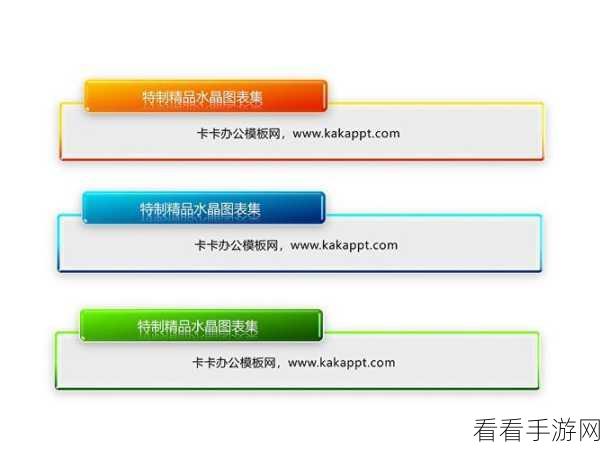
需要注意的是,组合后的文本框如果需要再次编辑其中的某个部分,您可以先取消组合,进行单独编辑后再重新组合。
如果您在组合文本框的过程中出现了错误操作,也不必担心,PPT 为您提供了撤销功能,让您能够及时纠正错误。
掌握将多个文本框组合成整体的方法,能为您的 PPT 制作带来极大的便利,多多练习,您会发现这一操作变得越来越熟练,从而让您的 PPT 更加精彩。
文章参考来源:PPT 制作相关经验分享与技巧总结。
